Смартфоните и таблетите често се използват за бърз достъп до съдържанието на адресна книга и калкулатори, но има моменти, в които може да откриете, че търсите телефонен номер или провеждате бързо изчисление за вашия Mac и трябва да вземете резултатите с вас на друго място в стаята. Вместо да го запишете на бележник, ако ще видите Mac от различно място, можете да използвате някои бързи функции в приложенията за контакти и калкулатор, за да виждате резултатите от разстояние.

Програмите Калкулатор и Контакти поддържат изглед „Голям тип“, където определени номера могат да се показват в целия дисплей, вместо в нормалната карта за контакт или в прозореца на калкулатора на самото приложение.
В калкулатора можете да видите това, като щракнете с десния бутон върху дисплея с цифри, където ще видите опцията "Голям тип" в контекстното меню. Избирането на това ще има текущия номер, показан на големи полупрозрачни букви, които трябва да бъдат четливи от доста голямо разстояние. По подобен начин, за телефонни номера за контакти, можете да кликнете върху етикета с номера (т.е. Работа, Начало, Мобилен телефон и т.н.) и да видите опция там за „Показване в голям тип“, която ще я представи по подобен начин.
Макар че може би не се използват толкова често, тези опции могат да бъдат удобни начини да не виждате само тези номера, но и да ги комуникирате с други хора, особено ако имате система за лаптопи. Ако някой в стаята се нуждае от резултат от изчисление, тогава въпреки че можете да го извикате, можете също да извикате Large Type и да включите системата, така че човек да може да го види.

Тези два варианта са забавни, но освен това системата поддържа функция за увеличаване на екрана, която също може да увеличи резултатите от калкулатора и адресната книга, но също така и да увеличава всеки аспект на дисплея. За да направите това, първо разрешете мащаба, като натиснете Option-Command-8 на клавиатурата, след което натиснете Option-Command-plus или Option-Command-minus, за да зададете нивото на мащабиране. Можете също да задържите клавиша Control и да превъртате нагоре и надолу, за да увеличите или намалите мащаба.
В екрана за мащабиране на екрана степента на дисплея ще бъде скрита, но можете да ги разкриете, като преместите мишката до мястото, което представлява интерес. Мащабирането на екрана не само е полезно за увеличаване на съдържанието, така че хората да могат да ги виждат отдалеч, но също така могат да се използват за правене на вградени и фиксирани видеоклипове в изглед на цял екран.






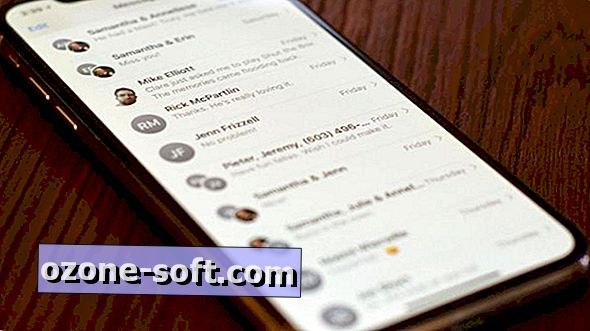



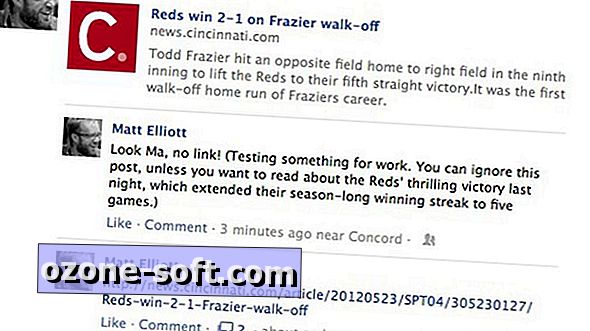


Оставете Коментар